
Endre stilen for et Magic Movie- eller bildemanusprosjekt i iMovie på iPhone
Når du oppretter et bildemanusprosjekt, velger du en stil, som inkluderer forhåndsdefinerte overganger samt temamusikk, tittelfont og farge for tittel og tittelgrafikk. Du kan velge en stil for en Magic Movie når du redigerer den. Du kan når som helst endre stilen for Magic Movie- eller bildemanusprosjektet ditt.
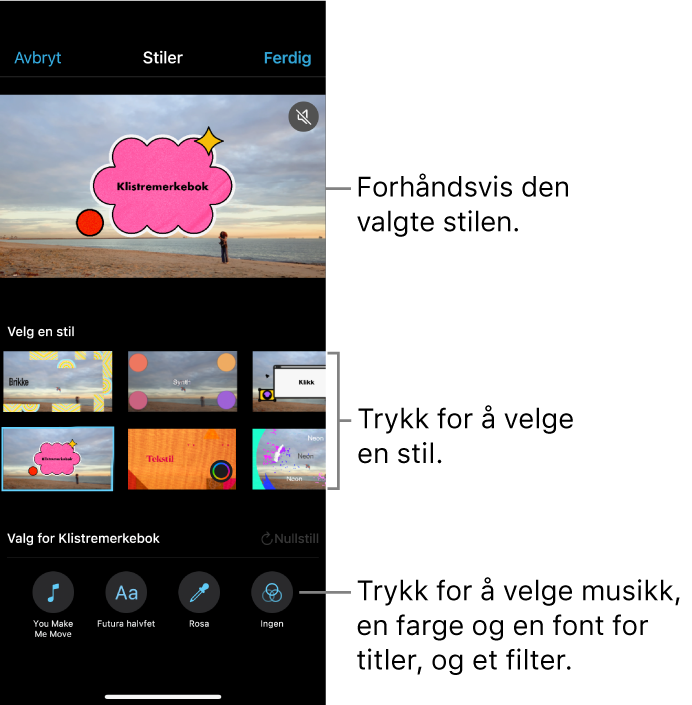
Velg en stil for prosjektet ditt
Åpne iMovie-appen
 på iPhone, åpne Magic Movie- eller bildemanusprosjektet, og trykk deretter på Stiler-knappen
på iPhone, åpne Magic Movie- eller bildemanusprosjektet, og trykk deretter på Stiler-knappen  øverst på skjermen.
øverst på skjermen.Trykk på en stil for å velge den.
Den valgte stilen forhåndsvises.
Når du har valgt stilen du vil bruke, trykker du på Ferdig øverst på skjermen for å bruke den i prosjektet.
Velg musikk for prosjektet ditt
Åpne iMovie-appen
 på iPhone, åpne Magic Movie- eller bildemanusprosjektet, og trykk deretter på Stiler-knappen
på iPhone, åpne Magic Movie- eller bildemanusprosjektet, og trykk deretter på Stiler-knappen  øverst på skjermen.
øverst på skjermen.Trykk på Musikk-knappen
 nederst på skjermen.
nederst på skjermen.Gjør ett av følgende:
Velg et lydspor i iMovie: Trykk på Lydspor, og trykk deretter på lydsporet du vil legge til. Hvis du ser et nedlastingssymbol
 , blir lydsporet lastet ned.
, blir lydsporet lastet ned.Velg en sang fra Musikk-biblioteket: Trykk på Min musikk, trykk på plasseringen til sangen du vil legge til (Spillelister, Albumer, Artister eller Sanger), og trykk deretter på sangen.
Merk: Hvis du vil bruke en sang du har kjøpt fra iTunes Store i prosjektet, må du ha opphavsretten til sangen eller innhente skriftlig tillatelse fra den som har opphavsretten. Hvis du vil ha mer informasjon, kan du lese lisensavtalen for iMovie for iOS og iPadOS.
Velg en sangfil som er arkivert på enheten: Trykk på Filer, naviger til sangfilen ved hjelp av Filer-navigeringen, og trykk deretter på sangen.
Trykk på Legg til musikk-knappen
 .
.Et avkrysningssymbol vises til venstre og sangtitler og artister vises til høyre.
Trykk på Ferdig øverst på skjermen.
Trykk på Lyd av-knappen
 øverst til høyre i visningsvinduet for å forhåndsvise den valgte sangen.
øverst til høyre i visningsvinduet for å forhåndsvise den valgte sangen.
Velg en tekstfarge for titlene i prosjektet
Åpne iMovie-appen
 på iPhone, åpne Magic Movie- eller bildemanusprosjektet, og trykk deretter på Stiler-knappen
på iPhone, åpne Magic Movie- eller bildemanusprosjektet, og trykk deretter på Stiler-knappen  øverst på skjermen.
øverst på skjermen.Trykk på Farge-knappen
 nederst på skjermen.
nederst på skjermen.Trykk på en tekstfarge for å velge den.
Trykk på Ferdig øverst på skjermen.
Fargen du har valgt, brukes på hovedtitlene i prosjektet, og det brukes sekundære farger på de mindre titlene og grafikken.
Velg en font for titlene i prosjektet
Åpne iMovie-appen
 på iPhone, åpne Magic Movie- eller bildemanusprosjektet, og trykk deretter på Stiler-knappen
på iPhone, åpne Magic Movie- eller bildemanusprosjektet, og trykk deretter på Stiler-knappen  øverst på skjermen.
øverst på skjermen.Trykk på Font-knappen
 nederst på skjermen.
nederst på skjermen.Trykk på en font for å velge den.
Trykk på Ferdig øverst på skjermen.
Den valgte fonten brukes på alle titler i prosjektet.
Velg et filter for prosjektet ditt
Åpne iMovie-appen
 på iPhone, åpne Magic Movie- eller bildemanusprosjektet, og trykk deretter på Stiler-knappen
på iPhone, åpne Magic Movie- eller bildemanusprosjektet, og trykk deretter på Stiler-knappen  øverst på skjermen.
øverst på skjermen.Trykk på Stiler-knappen
 øverst på skjermen.
øverst på skjermen.Trykk på Filter-knappen
 nederst på skjermen.
nederst på skjermen.Trykk på et filter for å velge det.
Trykk på Ferdig øverst på skjermen.
Det valgte filteret brukes på alle videoklipp og bilder i prosjektet.
Tilbakestill stilendringer i et prosjekt
Åpne iMovie-appen
 på iPhone, åpne Magic Movie- eller bildemanusprosjektet, og trykk deretter på Stiler-knappen
på iPhone, åpne Magic Movie- eller bildemanusprosjektet, og trykk deretter på Stiler-knappen  øverst på skjermen.
øverst på skjermen.Trykk på Tilbakestill-knappen.